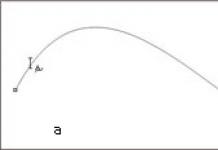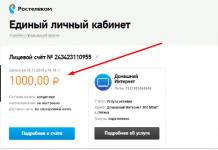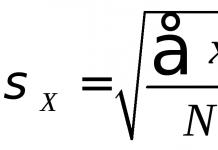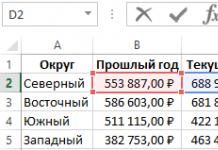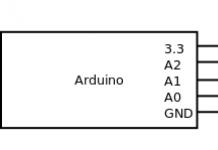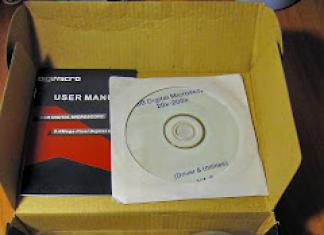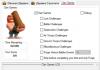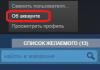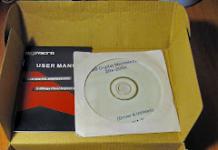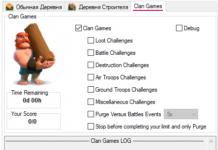Setiap pengguna ingin komputer pribadinya tidak hanya berfungsi, tetapi juga melakukan semua tugas yang diberikan hampir seketika. Tentu saja cukup mengganggu bagi setiap sistem operasi. Banyak yang mulai berpendapat bahwa seluruh masalahnya terletak pada kenyataan bahwa banyak proses Google Chrome berjalan secara bersamaan di Task Manager. Memang, sejumlah besar proses dapat mempengaruhi kinerja komputer pribadi. Tetapi mengapa banyak proses Yandex, Chrome atau Opera muncul di Task Manager, tidak semua orang tahu, tidak semua orang dapat menyebutkan alasannya secara akurat.
Program antivirus yang bagus akan membantu mengatasi masalah ini. Pertama, unduh, instal, unduh database anti-virus terbaru, lalu pindai komputer Anda.

Langkah 3
Jika Task Manager menampilkan banyak proses Chrome dengan ekstensi .exe, yang terbaik adalah menghapus instalasi browser, membersihkan jejak yang tersisa, dan baru kemudian menginstal ulang browser favorit Anda.
Anda dapat menghapus browser yang “memberontak” jika Anda membuka “Program dan Fitur”, temukan browser tersebut dalam daftar dan klik tombol “Hapus”.

"Ekor" membantu membersihkan banyak utilitas yang berguna, di antaranya CCleaner adalah pemimpinnya.
Omong-omong, salah satu alasan mengapa banyak proses Opera muncul di Task Manager mungkin sudah ketinggalan zaman.
Sebelumnya, Opera dan Chrome khususnya sering menderita “penyakit” seperti itu, yang memanifestasikan dirinya dalam sejumlah besar proses yang berjalan serupa.
Pengembang perangkat lunak tersebut telah membuat beberapa perubahan yang berhasil, memastikan pengoperasian yang stabil dan keandalan browser. Khususnya, jika beberapa tab terbuka di Mozilla, salah satunya tiba-tiba mogok, seluruh browser akan ditutup.
Tentu saja, situasi seperti itu sepertinya tidak akan menyenangkan pengguna yang sedang mencari sumber daya yang diperlukan, dan yang, karena penutupan browser yang tiba-tiba, kehilangan waktu yang berharga.
Pada versi terbaru Opera dan Chrome, jika terjadi crash pada satu tab, penutupan tab lainnya pasti tidak akan terjadi. Selain itu, pemrosesan data multiprosesor, yang merupakan ciri khas browser yang diperbarui, disertai dengan keuntungan nyata:
- penghapusan memori secara instan segera setelah menutup tab;
- tab yang tidak aktif, terbuka tetapi saat ini tidak digunakan oleh pengguna, menggunakan sedikit memori, karena sistem operasi secara otomatis memindahkannya ke latar belakang.
Sayangnya, browser tersebut juga memiliki kekurangan. Terkadang jumlah total memori yang digunakan bisa “di luar skala” dibandingkan dengan Mozilla yang sudah ketinggalan zaman.
Jika perangkat lunak antivirus, pembaruan browser, atau tindakan lain yang disarankan oleh pengguna berpengalaman tidak dapat menyelesaikan masalah, maka memformat hard drive tetap menjadi satu-satunya pilihan. Tentu saja, jika Anda harus memformat disk sistem, Anda harus menyisihkan waktu untuk menginstal sistem operasi baru.
Setelah itu, "sekumpulan" proses yang tidak dapat dipahami yang menunjuk ke browser yang terbuka pasti akan hilang, Anda dapat segera tenang dan bergembira atas solusi yang sangat baik dan sederhana untuk masalah tersebut. Selain itu, Anda boleh bangga bahwa sekali lagi Anda berhasil memperoleh pengalaman praktis yang berguna dalam memecahkan masalah komputer.
Browser web Opera berjalan melalui proses opera.exe. Peramban Internet bekerja dengan cara yang sama seperti program serupa: Anda dapat menggunakannya untuk mengunjungi situs web, mengakses tanda tangan elektronik, obrolan, jejaring sosial, dll. Ekstensi .exe menunjukkan bahwa file tersebut dapat dieksekusi. Anda harus meluncurkan program tersebut dengan sangat hati-hati dan hanya dari pengembang tepercaya, karena beberapa aplikasi jahat memiliki ekstensi seperti itu.
Infeksi sistem
Jika Anda memiliki masalah dengan browser Anda, lihatlah aplikasi apa yang sedang berjalan. Jika ada banyak proses opera di jendela sekaligus, kemungkinan komputer terinfeksi. Faktanya adalah beberapa virus bisa "menyamar" sebagai opera.exe.
Nasihat. Salah satu jalan keluar paling sederhana adalah. Setelah sistem dimulai ulang, buka kembali pengelola dan lihat apakah prosesnya masih ada di dalamnya. Jika ya, pindai sistem dengan program antivirus.
Perilaku ini umum terjadi pada rootkit. Selain itu, tidak selalu mungkin untuk mendeteksinya menggunakan firewall atau antivirus biasa. Rootkit Revealer bisa sangat efektif dalam kasus ini. Namun, Anda harus menghapus file yang ditemukan terinfeksi virus secara manual.
Alasan lain

Ada alasan lain mengapa banyak proses opera exe terbuka secara bersamaan. Dan seringkali mereka me-reboot prosesor dan menyebabkan kesalahan pada browser. Anda dapat memperbaiki situasinya sebagai berikut.
- Menggunakan Penyesuai Windows.
- . Versi baru browser dapat ditemukan di situs web pengembang.
Untuk melakukan yang terakhir, Anda harus pergi ke Control Panel. Selanjutnya langkah-langkah berikut dilakukan secara berurutan.
- Buka Tambah dan Hapus Program.
- Menemukan peramban
- Klik pada tombol Hapus.
- Kami me-restart komputer.
- Kami mengakses Internet melalui browser Internet lain.
- Ayo kunjungi situs web pengembang Opera.
- Unduh dan instal program versi terbaru.
Biasanya semua ini cukup untuk membuat proses opera exe berhenti muncul dalam beberapa varian sekaligus. Meski terkadang alasannya mungkin terletak di tempat lain. Misalnya, jika pengaturan browser Internet disetel ke nilai maksimum untuk caching dan parameter lainnya sehingga program dapat mengingat lebih baik, maka program tersebut mulai menggunakan banyak RAM. Akibatnya, browser web tidak hanya membutuhkan waktu lama untuk diluncurkan, tetapi juga membutuhkan waktu lebih lama untuk ditutup. Bahkan jika Anda mengklik tanda silang, program tersebut mungkin masih “hang” di Task Manager hingga menyelesaikan pekerjaannya. Selama waktu ini, Anda dapat membuka dan menutup aplikasi beberapa kali lagi, yang akan tercermin dalam proses yang berjalan.
Untuk menghentikan opera.exe di Task Manager, pilih dan klik tombol Akhiri proses. Kemudian akan muncul pesan yang menyatakan bahwa penghentian dapat mengakibatkan hilangnya data yang belum disimpan. Jika ini tidak membuat Anda takut, silakan klik Ya.
Saya harap sekarang jelas mengapa banyak proses opera dapat ditampilkan secara bersamaan di Manajer. Tentu saja, situasi seperti itu, pertama-tama, mengarah pada fakta bahwa pengoperasian browser akan sangat sulit. Selain itu, beberapa proses akan membebani RAM secara berlebihan, yang berdampak buruk pada pengoperasian seluruh sistem. Oleh karena itu, disarankan untuk menghentikan proses yang tidak perlu. Apalagi beberapa file seringkali merupakan hasil dari berbagai jenis virus. Untuk mengecualikan yang terakhir, gunakan versi terbaru dari program antivirus yang andal.
Melihat pengelola tugas, banyak pengguna mungkin memperhatikan adanya beberapa proses firefox.exe di memori sekaligus. Mengapa Anda memerlukan banyak proses dan apakah mungkin untuk menonaktifkannya - baca terus.
Jadi, di pengelola tugas saat ini Anda dapat melihat dua, tiga, empat, lima atau lebih proses Firefox.
Mengapa browser memerlukan banyak proses? Arsitektur multiproses meningkatkan keamanan dan stabilitas: jika terjadi kegagalan di suatu tempat, kegagalan tersebut tidak akan menyeret semuanya sekaligus.
Faktanya, teknik multi-proses telah digunakan oleh browser lain sejak lama, dan jauh lebih agresif dibandingkan Firefox. Misalnya, Chrome dan semua browser berbasis Chromium (Opera modern, Yandex.Browser, dan lainnya) bahkan dapat menampilkan lusinan proses dalam memori di pengelola tugas jika Anda memuat banyak tab.

Ada satu poin negatif yang serius dalam hal ini: banyak proses dapat memberikan banyak tekanan pada komputer yang lemah, dan jika Anda terbiasa bekerja dengan banyak tab atau menginstal banyak ekstensi, bahkan PC dengan kinerja yang relatif up-to- -Spesifikasi tanggal bisa menjadi tegang.
Apakah Firefox membuat proses lebih sedikit dibandingkan Chrome?
Seperti yang telah kami katakan, Mozilla menangani masalah banyak proses dengan lebih hati-hati daripada Google sendiri.
Awalnya, pengembang hanya membuat satu proses tambahan untuk Firefox, yang menampilkan plugin (jangan bingung dengan ekstensi) - plugin-container.exe. Jadi, Firefox memiliki 2 proses untuk pertama kalinya.
Namun seiring berjalannya waktu, perusahaan dituntut untuk tetap tidak kalah dengan kompetitornya dalam hal stabilitas dan keamanan. Hasilnya, arsitektur multi-proses Firefox yang lengkap dan telah lama teruji selesai diselesaikan tahun ini.

Firefox tidak kehilangan keunggulan konsumsi memori yang lebih rendah, meskipun ia menggunakan multiprosesornya secara maksimal (8 CP - 8 proses untuk memproses konten)
Beberapa pengguna Firefox versi stabil dapat mengapresiasi multiprosesing untuk pertama kalinya pada musim panas ini, dimulai dengan Firefox 54. Tahap terakhir di sini adalah rilis musim gugur Firefox 57, yang tidak lagi mendukung . Beberapa ekstensi ini sebelumnya dapat memblokir mode multi-proses, sehingga memaksa Firefox untuk menggunakan hanya satu proses.
Namun, proses Firefox masih berbeda dibandingkan dengan Chrome. Jika gagasan Google meluncurkan segala sesuatu dan semua orang dalam proses terpisah (setiap tab, setiap ekstensi), maka Firefox memecah berbagai elemen ke dalam kelompok. Akibatnya, proses yang dilakukan tidak sebanyak pesaing utama.

Hal ini menghasilkan konsumsi memori yang jauh lebih rendah dan, dalam beberapa kasus, beban CPU lebih rendah. Lagi pula, sejumlah besar proses di browser Chromium dapat memuat prosesor terlemah sekalipun. Namun Mozilla akhirnya mencapai kompromi dan, menurut kami, solusi paling masuk akal.
Selain itu, Firefox menggunakan mekanisme tab sesuai permintaan yang berbeda dibandingkan browser berbasis Chrome dan Chromium.
Jika browser web ini secara otomatis memuat tab dari sesi sebelumnya di latar belakang secara berurutan, maka "rubah api" melakukan ini hanya ketika tab tersebut diakses secara eksplisit (diklik), sehingga tidak membuat proses yang tidak perlu ketika tidak diperlukan. Hal ini juga berkontribusi terhadap konsumsi sumber daya yang lebih sedikit.
Bagaimana cara mengurangi jumlah proses Firefox?
Berbeda dengan Google, Mozilla secara praktis memungkinkan pengguna untuk mengontrol berapa banyak proses memori yang digunakan browser.
Anda melihat beberapa proses firefox.exe (atau firefox.exe *32 jika menggunakan versi 32-bit) terhenti di pengelola tugas dan ingin menghapus/menonaktifkannya - tidak masalah. Buka Pengaturan, gulir ke bawah bagian "Umum", sampai ke subbagian "Kinerja":

Jika Anda menghapus centang pada opsi "Gunakan pengaturan kinerja yang disarankan", Anda akan disajikan dengan pengaturan jumlah proses konten.
Ada opsi dari 1 hingga 7 proses untuk dipilih (jika Anda memiliki memori lebih dari 8 GB, lebih dari 7 proses dapat ditawarkan):

Pada titik ini ada baiknya membuat beberapa klarifikasi penting.
Pertama, kita berbicara tentang proses pemrosesan konten. Jika Anda menentukan di sini, misalnya, hanya 1 proses, maka jumlah proses di memori akan berkurang, tetapi Anda tetap tidak akan mendapatkan hanya satu salinan firefox.exe, karena selain konten, Firefox juga mengeluarkan pemrosesan antarmuka untuk memisahkan proses.
Kedua, mengurangi jumlah proses masuk akal pada komputer dengan jumlah RAM kecil dan perangkat keras yang sangat lemah. Pada gilirannya, pada perangkat keras yang kurang lebih dapat diterima, multiprosesing tidak akan memperburuk kinerja, namun, sebaliknya, akan berkontribusi terhadapnya, meskipun dengan mengorbankan peningkatan konsumsi memori.
Apakah ada manfaatnya mengurangi jumlah proses?
Jika kita berbicara tentang contoh kita sendiri, untuk PC dengan RAM 8 GB, awalnya diusulkan 4 proses pemrosesan konten. Pada saat yang sama, hingga 7 proses dapat ditampilkan di memori saat membuka banyak tab.

Saat kami menyetel jumlah proses konten ke 1, memulai ulang browser, dan mengklik ulang semua tab untuk memuatnya, diperkirakan hanya 4 proses yang tersisa di memori.
Dari jumlah tersebut, 3 ditujukan untuk browser itu sendiri dan 1 proses khusus untuk memproses konten, dan yang terakhir mudah dibedakan, karena ketika Anda membuka sejumlah tab yang layak, tab tersebut mulai memakan lebih banyak memori daripada yang lain:

Di Firefox, kami membuka 15 situs berbeda. Dalam mode asli (7 proses), total konsumsi memori sekitar 1,5 GB. Ketika hanya tersisa empat proses, totalnya memakan waktu sekitar 1,4 GB (lihat tangkapan layar di atas).
Kami mengulangi percobaan tersebut beberapa kali, yang masing-masing “perolehan” RAM hanya 100-150 MB. Perlu dipertimbangkan bahwa kinerja browser dapat dikurangi dengan beralih ke 1 proses untuk konten. Jadi, seperti yang Anda lihat, tujuan mengurangi jumlah proses sangatlah kecil.
 Halo semuanya, hari ini kita akan menganalisis proses browser.exe, apa itu, dari mana asalnya dan betapa berbahayanya. Baiklah, saya tidak akan membuang waktu, saya akan segera mengatakan bahwa proses ini sama sekali tidak berbahaya dan saya bahkan tidak tahu bahwa itu... Dari Browser Yandex! Nah, kata browser diterjemahkan sebagai browser...
Halo semuanya, hari ini kita akan menganalisis proses browser.exe, apa itu, dari mana asalnya dan betapa berbahayanya. Baiklah, saya tidak akan membuang waktu, saya akan segera mengatakan bahwa proses ini sama sekali tidak berbahaya dan saya bahkan tidak tahu bahwa itu... Dari Browser Yandex! Nah, kata browser diterjemahkan sebagai browser...
Ini adalah hal-hal yang saya sendiri bahkan tidak mengetahuinya! Google Chrome memiliki proses chrome.exe, dan Yandex Browser memiliki proses yang hampir sama, hanya browser.exe! Browser Yandex dibuat berdasarkan Chrome! Jadi semuanya normal, dan ya, kemungkinan besar Anda tidak akan memiliki satu proses browser.exe, tetapi beberapa di antaranya, ini juga normal!
Ini dia, proses browser.exe di task manager:

Tapi lihat saja leluconnya, sudah ada sepuluh proses di sini! Terlepas dari kenyataan bahwa di browser saya hanya mesin pencari Yandex yang terbuka dan hanya itu. Ya, browser Yandex mengkonsumsi RAM sebagaimana seharusnya browser berbasis Chrome, yaitu, sangat banyak lagi. Chrome telah dikritik karena hal ini lebih dari sekali, karena dapat memakan banyak RAM, ya, saya membaca bahwa pengguna melakukan hingga beberapa pertunjukan... Yah, itu umumnya...
Proses browser.exe ini diluncurkan dari folder ini:
C:\Users\VirtMachine\AppData\Local\Yandex\YandexBrowser\Application

Lihat, dari mana ini dimulai? Jika bukan dari folder ini, kemungkinan besar itu virus! Bagaimana cara menontonnya? Nah, di manajer, buka tab Proses dan klik kanan pada browser.exe dan pilih lokasi terbuka (seperti ini) dan kemudian lihat folder mana yang telah dibuka!
Jika proses browser.exe Anda memuat banyak RAM, seperti yang sudah saya tulis, ini normal, karena browser Yandex dibangun di atas Chrome. Namun, ada baiknya melihat add-on lain yang telah Anda instal, atau add-on mana yang diaktifkan, dan jika mungkin nonaktifkan semuanya sebisa mungkin. Add-on juga tidak hanya memakan RAM, tetapi juga membebani prosesor!
Tetapi jika Anda memiliki satu proses, misalnya memakan 100 MB RAM, yang lain 500 MB, maka itu terlalu banyak. Lebih baik menginstalnya kembali, yaitu mulai mencopot pemasangannya lalu memasangnya kembali.
Tapi mungkin ada masalah lain... Faktanya adalah bahwa nama proses browser.exe, seperti yang Anda lihat, sederhana. Dan menurut saya virus dapat dengan mudah menyamar sebagai proses ini... Ya, saya punya sepuluh virus... Ya, bisa saja ada virus di antara virus tersebut (tapi saya tidak punya satu pun, itu sudah pasti). Oleh karena itu, saya menyarankan Anda untuk memeriksa komputer Anda dari virus, apakah Anda ingin memeriksanya atau tidak, saya menyarankan Anda untuk melakukannya
Utilitas apa yang terbaik untuk memeriksa virus? Nah saya rekomendasikan tiga, ini dua untuk mencari virus iklan, ini dia: dan. Ini adalah utilitas terbaik untuk virus adware, faktanya virus tersebut tidak ditangkap oleh antivirus biasa, karena virus tersebut tidak terlalu berbahaya. Sebenarnya, begitulah adanya, karena virus hanya membuat iklan: di browser, di desktop, di mana pun mereka bisa, dan mereka memasukkannya ke sana! Nah, utilitas utama disebut ! Ini adalah utilitas yang kuat dan terkenal yang menangkap semua jenis iklan dan spyware yang tidak masuk akal, serta virus biasa namun lebih berbahaya, Trojan, dan bajingan lainnya. Secara umum, dengarkan saya dan periksa komputer Anda dengan utilitas ini, tidak akan menjadi lebih buruk, utilitas ini tidak mengotori komputer Anda dan bekerja dengan lancar!
Ngomong-ngomong, yang menarik juga adalah ada pendapat di Internet bahwa browser berbasis Chrome memiliki banyak proses, karena ada satu proses untuk setiap tab. Sebenarnya ini benar, tapi mungkin juga seperti ini, begitulah yang terjadi pada saya, saya meluncurkan browser dan yang ada hanya mesin pencari Yandex. Dan di manajer ada sepuluh proses browser.exe, dan saya pasti tidak memiliki virus (saya memeriksanya dengan utilitas). Jadi pernyataan bahwa ada satu proses per tab tidak sepenuhnya benar! Mungkin ini dulunya, tapi sekarang jelas tidak demikian, meskipun Anda membuka satu tab, mungkin ada beberapa proses! Inilah yang saya maksud untuk semua browser yang berbasis Chrome...
Halo semuanya Jika Anda sering menggunakan Chrome, Anda mungkin tahu bahwa browser ini suka memunculkan banyak proses chrome.exe, yang memakan banyak RAM... Proses chrome.exe hanya dari Chrome. Namun ada hal lucu lainnya: semua browser yang berbasiskan ini memiliki masalah yang sama. Di Opera yang sama, di Browser Yandex, ada banyak proses di mana-mana, karena semuanya adalah keluarga Chrome
Tidak ada gunanya melawan proses ini, karena ini normal. Chrome dirancang untuk berjalan pada banyak proses. Faktanya adalah bahwa setiap proses memiliki tugasnya sendiri, tetapi sebagian besar proses adalah tab (ini adalah kasus sebelumnya, sekarang sepertinya ada sesuatu yang berubah, atau begitulah menurut saya). Misalnya browser Mozilla tidak ada omong kosong seperti itu, yang ada satu proses dan ada browser, itu saja, tidak lebih. Mozilla juga memiliki beberapa proses tambahan, tapi jujur saja, saya baru saja mengakhirinya di pengelola lalu menghapusnya dari folder Mozilla. Dan itu saja, mereka tidak mengganggu saya lagi, dan browser bekerja dengan stabil tanpa mereka.
Ini tidak akan berfungsi dengan Chrome, jadi hapus saja sesuatu di sana dan itu akan menyelesaikan masalah. Lihat, misalnya, saya meluncurkan Yandex Browser dan hanya ada satu tab yang terbuka, tetapi berikut adalah jumlah proses browser.exe di pengelola tugas:

Artinya, ada delapan proses browser.exe dan apa yang dilakukannya hanya diketahui oleh pengembang! Ketika saya meluncurkan browser Opera (hanya panel Express yang juga terbuka), situasinya hampir sama, di sini kita melihat enam proses opera.exe dan satu opera_crashreporter.exe:

Tapi proses seperti apa opera_crashreporter.exe ini? Yah, tidak ada rahasia apa pun di sini, seperti namanya, proses ini memastikan terkirimnya informasi tentang kesalahan ke pusat pengembangan. Sesuatu seperti ini
Baik Browser Yandex maupun Opera, semuanya didasarkan pada mesin Chrome, jadi ada banyak proses untuk keduanya, ini normal. Sekarang sepertinya hanya Mozilla yang menjalankan satu proses. Tetapi untuk Internet Explorer, saya bahkan tidak tahu harus berkata apa, sepertinya tidak ada banyak proses, tetapi sekarang, hanya untuk bersenang-senang, saya membuka sepuluh tab di dalamnya dan jumlah proses yang sama dibuat (saya tidak dihitung berapa). Omong-omong, membuka banyak tab di Internet Explorer adalah jalur langsung menuju pelambatan...
Apa yang harus dilakukan, solusi apa yang ada atau semuanya hilang? Tidak, tidak ada yang hilang, memang ada solusinya. Trik keseluruhannya adalah ada plugin khusus untuk Chrome yang mengirim tab tidak aktif ke hibernasi. Anda dapat menentukan secara manual berapa lama setelah tab yang tidak aktif masuk ke mode tidur. Hasilnya, ternyata jika, misalnya, Anda memiliki beberapa lusin tab yang terbuka di suatu tempat, tetapi Anda duduk di satu tab, maka sisanya akan tertidur setelah beberapa saat. Dan RAM yang dialokasikan untuk tab akan dikosongkan. Dan ketika Anda mengklik tab tidur, itu akan aktif. Yah, saya harap saya menjelaskan semuanya dengan jelas
Saya sudah mengenal plugin ini sejak lama, namun saya tidak menggunakannya karena browser utama saya adalah Mozilla. Saya bahkan lupa namanya, tapi saya ingat betul bahwa plugin tersebut bekerja dengan jelas dan tanpa gangguan. Setelah mencari di Internet, saya segera teringat nama plugin ini, namanya The Great Suspender.
Google Chrome Suspender Hebat
Di halaman plugin itu sendiri, Anda perlu mengklik Instal:

Kemudian klik Instal lagi, di jendela ini:

Setelah itu, Anda akan melihat ikon di sudut kanan atas, jika Anda mengkliknya, menu berikut akan terbuka:

Di sini, untuk masuk ke pengaturan, Anda perlu mengklik Pengaturan, nah, saya rasa ini sudah jelas. Secara umum, mari masuk ke pengaturan, seperti ini tampilannya:

Sekarang lihat, opsi yang paling penting adalah menu yang bertuliskan 1 jam, di sini Anda dapat menentukan berapa lama tidak aktif tab harus masuk ke mode tidur. Lalu ada opsi Jangan tangguhkan tab yang disematkan; kotak centang ini melarang atau mengizinkan tab yang disematkan untuk tertidur. Kotak centang kedua, Jangan tangguhkan tab yang berisi masukan formulir yang belum disimpan, berarti Anda tidak boleh tertidur jika ada bidang teks pada tab tempat Anda memasukkan beberapa teks, ya, kira-kira seperti itu. Ada juga kotak centang keren yang disebut Otomatis membatalkan penangguhan ketika tab mendapatkan fokus, itu sangat keren, singkatnya, ketika Anda mengarahkan mouse ke tab, secara otomatis akan aktif.
Di bagian paling bawah juga ada opsi penting Aktifkan tangkapan layar, ini agar ketika tab tertidur, kemudian ketika Anda mengaktifkannya nanti, alih-alih tulisan Tab ditangguhkan Klik untuk memuat ulang akan ada tangkapan layar halaman tersebut. Secara umum, seperti yang Anda lihat, semuanya dilakukan dengan sangat nyaman
Saya mengatur pengaturan agar tab tertidur dalam waktu dua puluh detik. Yang tidak saya sukai adalah tab-tab tersebut tidak benar-benar masuk ke mode tidur, melainkan hanya terhapus. Yah, mungkin aku salah, tapi itulah kesanku. Artinya, konten tablah yang dihapus, dan ketika Anda mengklik tab tersebut, halaman tersebut dimuat kembali.
Saya membuka mesin pencari Yandex, kemudian, setelah 20 detik, tab menjadi pucat (judul tab):

Ketika saya mengklik tab itu sendiri, ada tulisan ini:

Artinya, satu klik dan tab dipulihkan. Di bagian atas juga terdapat tulisan ini:
Tambahkan www.yandex.ru ke daftar putih
Ini untuk menambahkan situs ke daftar putih dan tidak lagi tertidur.
Ya, semuanya berfungsi, saya tidak melihat adanya gangguan. Sekarang izinkan saya melakukan percobaan. Saya akan membuka sepuluh tab di Chrome, saya cukup mengetikkan sesuatu di pencarian dan membuka sepuluh tab. Dan kemudian saya akan membandingkan gambar di operator SEBELUM dan SETELAH. Lihat, sepuluh tab terbuka, ada beberapa situs berat di sana, tetapi hanya ada tujuh proses chrome.exe di pengelola:

Sekarang, setelah setengah menit, untuk memastikan semua tab masuk ke mode hibernasi, saya melihat ke pengelola lagi dan melihat gambar berikut di sana:

Ngomong-ngomong, aku memeriksa semua tab, semua orang tertidur
Jadi apa yang kita lihat di gambar kedua. Ada juga tujuh proses yang tersisa, tetapi proses tersebut mengkonsumsi lebih sedikit RAM! Saya tidak menghitung berapa banyak, tapi yang pasti beberapa kali lebih sedikit. Omong-omong, di bawah ini Anda juga dapat melihat Beban CPU, seperti yang Anda lihat beban pada prosesor juga turun secara signifikan (walaupun mungkin tanpa plugin, efeknya hampir sama). Tab-tab tersebut benar-benar masuk ke mode tidur, meskipun tidak seperti yang terlihat pada awalnya, konten halaman dihapus begitu saja, dan kemudian ketika Anda mengklik tab itu sendiri, halaman tersebut dimuat kembali. Namun, saya sudah menulis tentang ini
Nah, kesimpulan apa yang bisa kita ambil? Menurut saya ini bukan solusi yang bagus. Namun, jika Anda sering membuka banyak tab di Chrome, maka plugin The Great Suspender akan membantu Anda menghemat RAM.
Apa yang saya tidak suka tentang The Great Suspender, yang sudah saya tulis, adalah ia tidak benar-benar mengalihkan tab ke mode tidur (yaitu, tidak ada mekanisme seperti pertukaran), tetapi dengan bodohnya menghapus konten tab. Dan kemudian halaman tersebut dimuat kembali. Yah, saya tidak suka, dengan kesuksesan seperti itu, lebih baik mengoptimalkan pekerjaan dengan bookmark. Tapi saya tidak menyukainya, tapi Anda mungkin menyukainya
Baiklah teman-teman, sepertinya itu saja, saya harap semuanya di sini jelas bagi Anda dan informasi ini bermanfaat bagi Anda. Semoga sukses dan suasana hati yang baik
01.10.2018